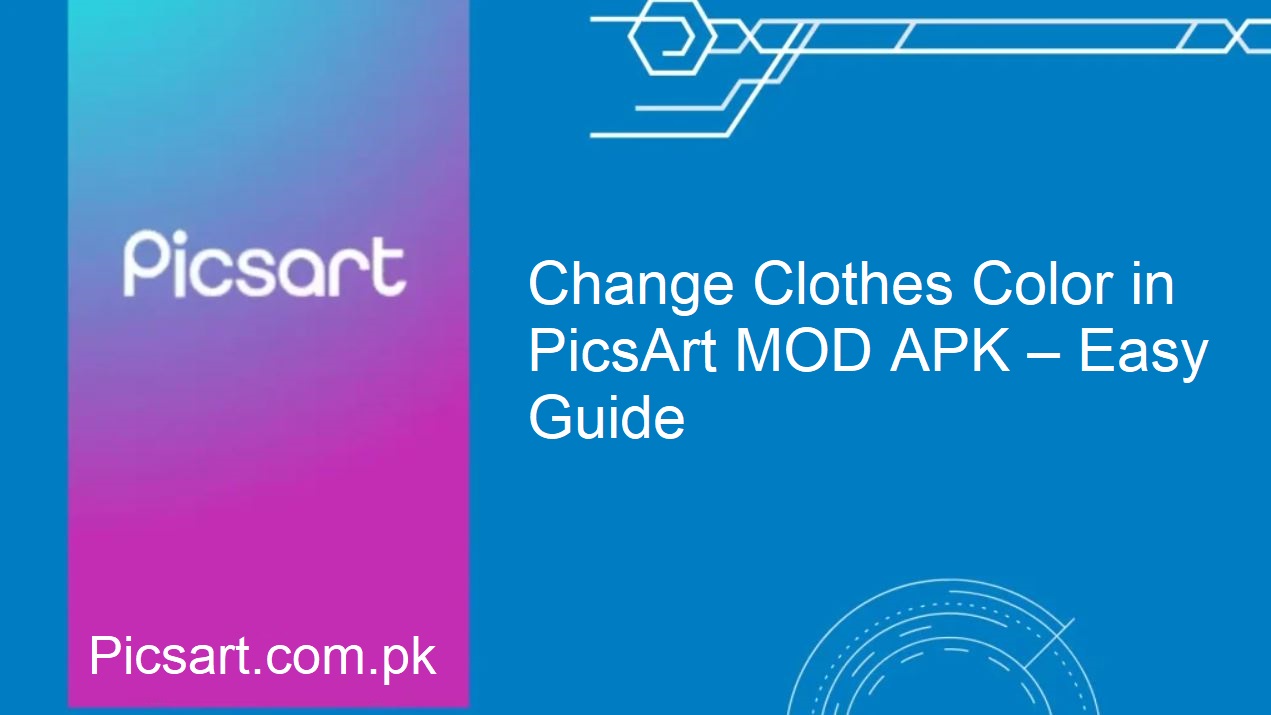PicsArt MOD APK ist nicht nur ein Fotoeditor. Es ist ein Spielraum für Ihre Fantasie, auf dem Sie Ihrer Fantasie freien Lauf lassen können. Die größte Funktion ist die Änderung der Kleidungsfarbe in Bildern. Sie können mit einem neuen Look experimentieren, Farben korrigieren oder einfach mit Stilen experimentieren. PicsArt macht es einfach und unterhaltsam.
Warum Kleidungsfarbe ändern?
Es gibt viele Gründe, die Kleidungsfarbe in einem Foto zu ändern:
- Experimentieren Sie mit modischen Kombinationen, bevor Sie sie im echten Leben tragen.
- Korrigieren Sie Beleuchtungs- oder Farbprobleme in Ihren Fotos.
- Gestalten Sie trendige Social-Media-Beiträge.
- Verleihen Sie Ihren Fotos einen auffälligen oder künstlerischen Touch.
Mit PicsArt MOD APK können Sie all dies ganz einfach und ohne fortgeschrittene Bearbeitungskenntnisse tun.
Öffnen Sie die PicsArt App.
Öffnen Sie zunächst die PicsArt MOD APK auf Ihrem Gerät. Wählen Sie dann das zu bearbeitende Bild aus. Stellen Sie sicher, dass das Kleidungsstück, das Sie ändern möchten, auf dem Foto gut erkennbar ist.
Kleidungsbereich auswählen
Um mit der Bearbeitung zu beginnen, wählen Sie den gewünschten Bildbereich aus. Verwenden Sie eines der folgenden Werkzeuge:
- Lasso-Werkzeug – ideal für Freihandarbeiten
- Pinsel-Werkzeug – für komplexe Bereiche
- Zauberstab – am besten für automatische Bearbeitung bei stark definierten Bereichen
Seien Sie hier vorsichtig. Eine saubere Auswahl sorgt für einen natürlicher wirkenden Farbwechsel.
Farbanpassungswerkzeug aufrufen
Nachdem Sie das Kleidungsstück ausgewählt haben, öffnen Sie das Bearbeitungsmenü. Tippen Sie auf „Anpassen“ oder „Effekte“. Suchen Sie nach den Werkzeugen „Farben“ oder „Farbton/Sättigung“. Mit diesen Werkzeugen können Sie die Farbe des ausgewählten Bereichs anpassen.
Farbton und Sättigung anpassen
Sobald Sie die Software geöffnet haben, passen Sie Farbton und Sättigung der Kleidungsstücke mit den Schiebereglern an. Mit dem Farbton ändern Sie den Farbton, mit der Sättigung steuern Sie die Intensität. Experimentieren Sie mit verschiedenen Kombinationen, bis Sie den gewünschten Look erzielen.
Farboptimierung
Wenn die neue Farbe nicht gut zum Rest des Bildes passt, nehmen Sie weitere Anpassungen vor:
- Helligkeit – zum Aufhellen oder Abdunkeln des Stoffes
- Kontrast – zum Hervorheben der Farben
- Belichtung – zum Stabilisieren der Lichtbalance
Diese Anpassungen können Ihre Änderungen realistischer gestalten.
Verblenden und verfeinern
Mithilfe der Blendenoptionen und Deckkrafteinstellungen können Sie die Farbe natürlich in das Foto einfügen. Sollte die Farbe über die Kleidung hinaus verlaufen, entfernen Sie sie mit dem Radiergummi. Achten Sie besonders auf Kanten und Falten für einen professionellen Look.
Feinschliff hinzufügen
Wenn Sie mit der Farbe zufrieden sind, können Sie dem Bild noch mehr Schwung verleihen:
- Fügen Sie einen Filter für eine künstlerische Note hinzu
- Fügen Sie Text hinzu, um eine Nachricht oder Bildunterschrift zu vermitteln
- Fügen Sie Sticker oder Rahmen für zusätzliche Kreativität hinzu
- PicsArt bietet Ihnen viele Möglichkeiten, Ihr fertiges Bild individuell zu gestalten.
Speichern und teilen Sie Ihre Arbeit
Tippen Sie auf das Speichern-Symbol, um Ihr bearbeitetes Bild zu speichern. Teile es auch direkt auf Instagram, Facebook oder mit Freunden. Dein Bild ist bereit, die Welt zu beeindrucken.
Abschließende Gedanken
Die Farbänderung von Kleidung in PicsArt MOD APK ist eine tolle und unterhaltsame Möglichkeit, mit Mode und Fotografie zu experimentieren. In wenigen Schritten kannst du mit neuen Looks experimentieren, Farbprobleme korrigieren und deinen Stil eindrucksvoll präsentieren.
Es braucht etwas Übung, aber wenn du es einmal drauf hast, sind dir keine Grenzen gesetzt. Egal, ob du dich zum Spaß stylen oder Social-Media-Inhalte erstellen möchtest – mit dieser Funktion hebst du dich von der Masse ab. Also los: Starte PicsArt, wähle dein Foto aus und beginne dein Mode-Bearbeitungsabenteuer.